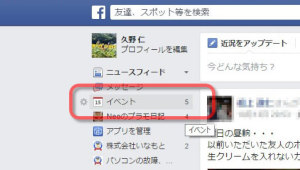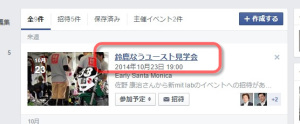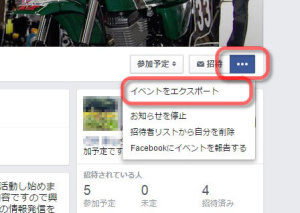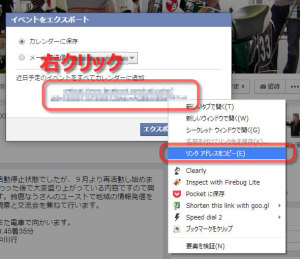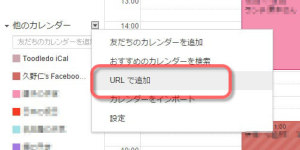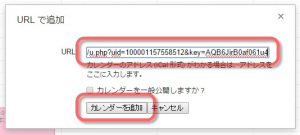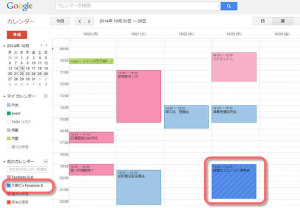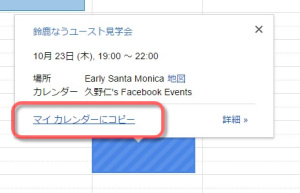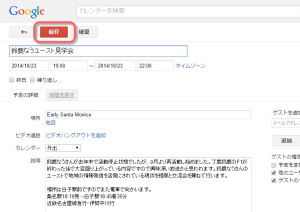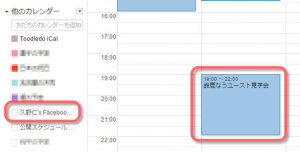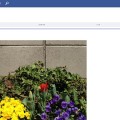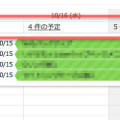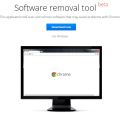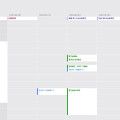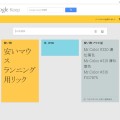10/ 15
facebookのイベントを Googleカレンダー に表示する。
これから忘年会のシーズンが近づいてくるので(って、少々気が早いか(;^ω^))、お誘い事がいろいろと増えてきます。最近では facebook でのおつきあいも多く、イベントの招待という形でお誘いを受けるようになってきました。今までならFaxで返信したり、返事の電話やメールをしなければいけなかったのが、「参加」ボタンの1クリックですからお手軽です。でもこの手軽さが仇になり、自分の予定に記入を忘れたり、間違って入力してしまって大和手したことも1度や2度じゃありません・・・って、私だけ?(+_+)\バキッ!
そんなわけで、今日は facebook のイベントを Googleカレンダーに自動で表示させ、さらにそこから自分のカレンダーにわずか3クリックで完全に転記する方法をご案内します。
facebookイベントを開く
まずは facebook のイベントを開きます。
どんなイベントでもいいので適当に選んで開きます。
イベントをエクスポート
イベントが開いたら、右上の方にある『…』をクリックし、開いたメニューから「イベントをエクスポート」を選択します。
このイベントだけでなく、近日予定のイベント全てをカレンダーに追加するためのリンクアドレスが表示されますから、それを右クリックします。開いたメニューから「リンクアドレスをコピー」を選択します。
Google カレンダーに追加する
次はGoogleカレンダーでの作業です。左の列の中頃より下にある「▼他のカレンダー」の右側にある小さな「▼」ボタンをクリックするとこの図のようなメニューが開きます。そこで「URLで追加」をクリックします。
URLで追加のダイアログが開くので、中程の枠に先ほどコピーしたリンクアドレスを貼り付けます。CTRL+Cですね。
カレンダーを追加ボタンをクリックすれば作業は完了です。個人的な予定が多いと思いますので、カレンダーを一般公開はしないほうがいいでしょね、やっぱり。
無事 Googleカレンダーに facebook イベントが追加されました。左の欄を見ると「久野仁(私です)’s Facebook Event」というカレンダーの項目が増えています。色は最初は茶色だったのですが、facebookらしくブルーに変更してみました。
ただこのままでは不参加のイベントまで表示されてしまい、招待の多い人気者の方はカレンダーがてんやわんやになってしまいます。そんな時は右のカレンダーの横にあるカラーの四角をクリックすれば非表示にできます。
でも参加するイベントは非表示ではこまります。そこでイベントをマイカレンダーに取り込んでみましょう。
facebook イベントを マイカレンダーにコピーする
表示された facebookイベントをクリックすると、概要が書かれたボックスが開きます。このボックスの左下に「マイカレンダーにコピー」というリンクがあるので、これをクリックします。
カレンダーの編集画面が開きます。ここにはすでに詳しい情報が全て入っています。ありがたいですね~
追加されるマイカレンダーはデフォルトカレンダーになります。私の場合は「外出」という名前が付けてあります。ここを変更することもできますから、必要に応じて変更してください。
今回は場所が地図で表示されませんでしたから、下の説明欄にあったURLからお店のホームページを探し出し、住所を見つけて直接場所にいれておきました。これで電車を降りても迷子になりませんね。
こんなふうにもう自分のカレンダーに取り込まれていますから、好きなように編集してください。ただし、ここで変更しても当然のことながらfacebookのイベントには反映されません。そんな参加者全員にできたら大混乱必至ですからね(爆)。
イベントが自分のカレンダーにコピーされたので、facebook イベント は非表示にしました。しなくてもかまいませんが、その場合は同じ予定が2つ並びます。このあたりの運用はご自身で使いやすい方を選択してください。
最近は LINE でお誘いを受けることも多いのですが、残念ながら LINE からは簡単には Googleカレンダーに取り込むことはできませんよね。facebook ってこんなに便利なのになんでみんな LINE なんだろうね。LINE はシンプルでわかりやすいけれど、こういった連携に関して言うとFAXやはがきを使っていた20世紀と同じって思うのは私だけでしょうか・・・